电脑键盘括号怎么打出来 电脑括号的输入方法
更新日期:2024-03-22 01:15:14
来源:网友投稿
手机扫码继续观看

大家在电脑上编辑文本的时候会用到各种各样的标点符号,不同的额标点符号的打出方法是不同的,有些比较复杂,最近就有小伙伴问小编电脑键盘括号怎么打出来,为了解决大家的问题,小编总结了电脑括号的输入方法,就在下文中了,大家可以作为参考。

电脑键盘括号怎么打出来?
圆括号:
1.首先打开WPS,新建一份空白的Word文档;
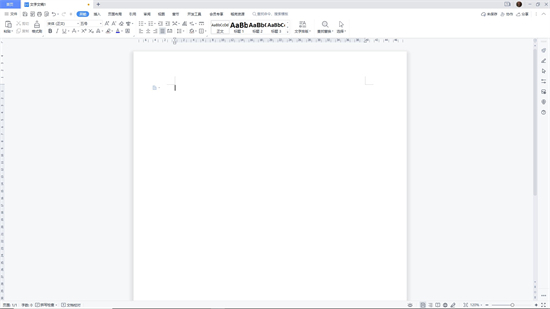
2.然后按下键盘上的“shift+(”组合键;
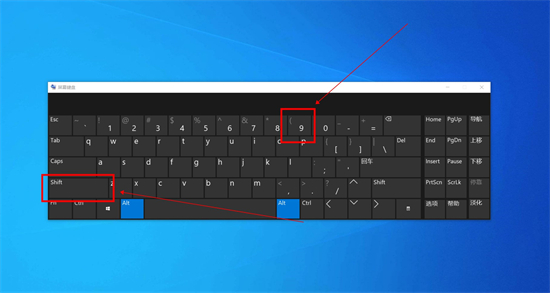
3.这样就可以快速打出“()”圆括号。
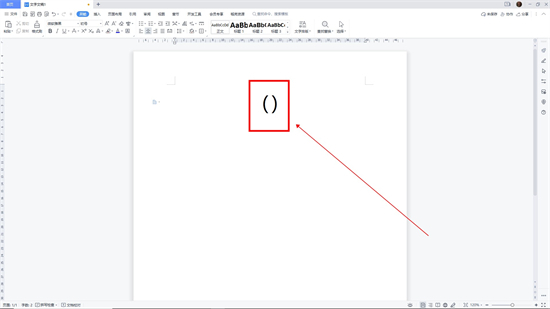
方括号:
1.首先按下键盘上的方括号按键;
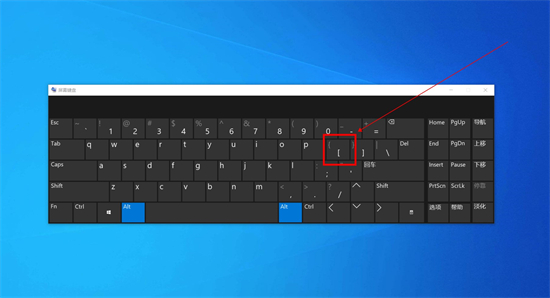
2.这样即可快速打出“【】”方括号。
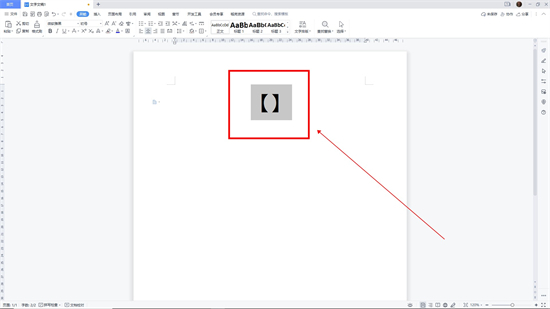
书名括号:
1.按下键盘上的“shift+<”组合键;
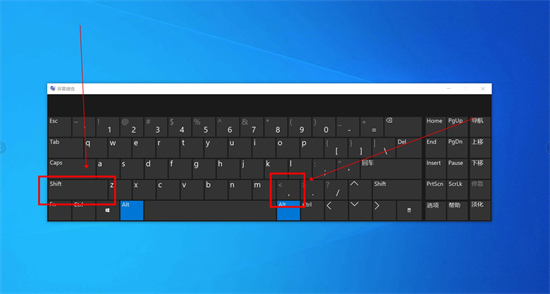
2.这样就可以快速打出“《》”书名括号。
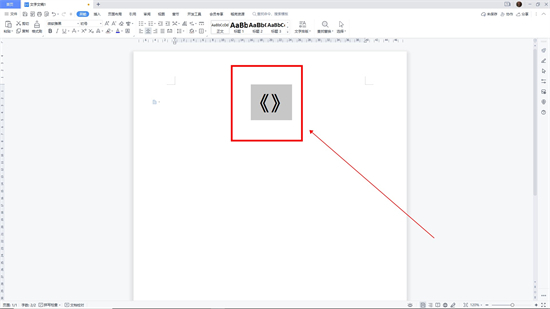
以上就是小编为大家带来的电脑键盘括号怎么打出来的方法了,希望能帮助到大家。
该文章是否有帮助到您?
常见问题
- monterey12.1正式版无法检测更新详情0次
- zui13更新计划详细介绍0次
- 优麒麟u盘安装详细教程0次
- 优麒麟和银河麒麟区别详细介绍0次
- monterey屏幕镜像使用教程0次
- monterey关闭sip教程0次
- 优麒麟操作系统详细评测0次
- monterey支持多设备互动吗详情0次
- 优麒麟中文设置教程0次
- monterey和bigsur区别详细介绍0次
系统下载排行
周
月
其他人正在下载
更多
安卓下载
更多
手机上观看
![]() 扫码手机上观看
扫码手机上观看
下一个:
U盘重装视频











